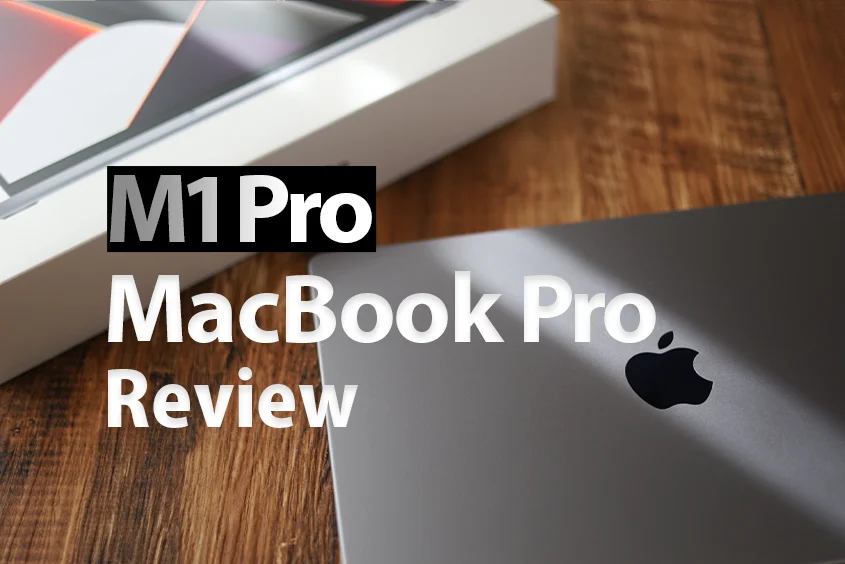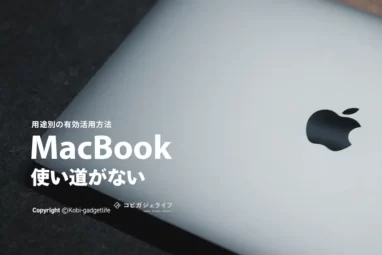BenQ LaptopBar レビュー|ラップトップ持ちで目を労りたい人必見

BenQからついにラップトップ用(ノートパソコン用)のスクリーンバーが登場したので紹介していきます。
※当記事内で紹介しているリンクは一部Amazonアソシエイトリンクがあります
BenQ LaptopBar レビュー

早速BenQ LaptopBarのレビューをしていきます。
付属品


干渉してライトが割れないようにパーツが独立して梱包されてました。


スクリーンバー本体の外側と内側のLED面です。アルミ質感で、多くのラップトップに合いそうなデザイン。

付属のスタンド(バッテリー)とくっつけて使います。
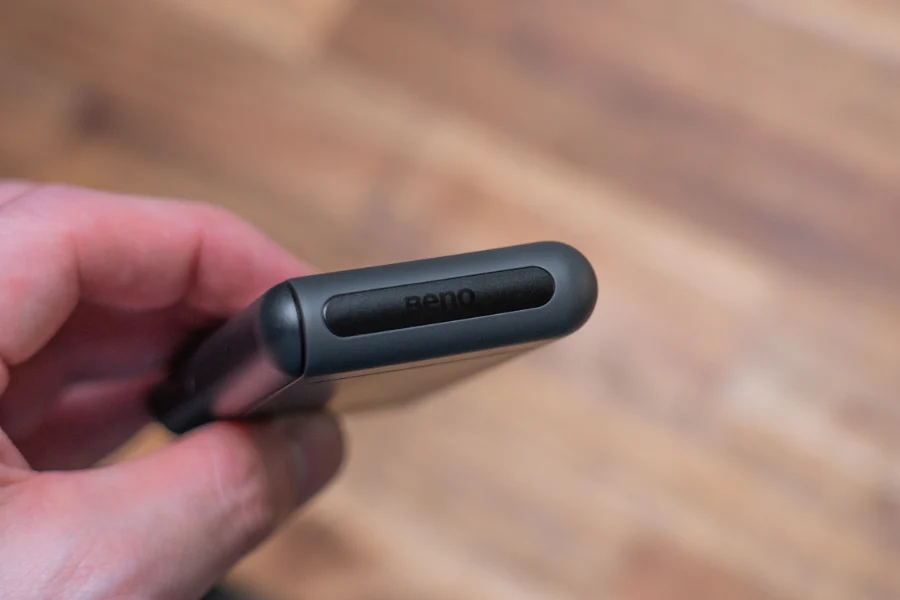


このスタンド(バッテリー)は単体で使用することなく、スクリーンバー本体とセットで使います。
付属品は結構あったので、以下にまとめました。

- BenQ LaptopBar本体
- マグネットスタンド
- 取り付けマグネットシール
- 専用ポーチ
- USB-Cケーブル
- 拭き取りシート
- クイックスタートガイド
本体サイズおもさ



本体のサイズは、約23.7 x 4.5 x 1cmで、バッテリーのサイズは10.2×5.2×1.4cmです。
おもさは、ライトバーが55gバッテリー110gで合計約165g。
165gって聞くと軽いですが、MacBookやラップトップの上部にとりつけるとなると長時間使うと結構圧がかかるのでは?と思いました。
 こびぃ
こびぃ長期で使ったときラップトップ本体のディスプレイとキーボードの接合部分のヒンジ大丈夫かな?ちなみに短期間の使用では問題なかったです
取り付け方法
本機の取り付け手順は以下のとおり。
- STEP1:ライト本体とバッテリー側(スタンド)を接続
- STEP2:ラップトップに専用マグネットシールを取り付け
- STEP3:スクリーンバー本体をラップトップにくっつけて完成
順に見ていきます。
STEP1:ラップトップに専用マグネットシールを取り付け

ラップトップ本体に直接貼るのもいいですが、ボクはSatechiのハードケースをつけてるので、これにマグネットシールを貼ります。※先に言っておくとケースに貼っても違和感なく使えました


ラップトップの汚れを拭き取ったあとに取り付けガイドをおく。
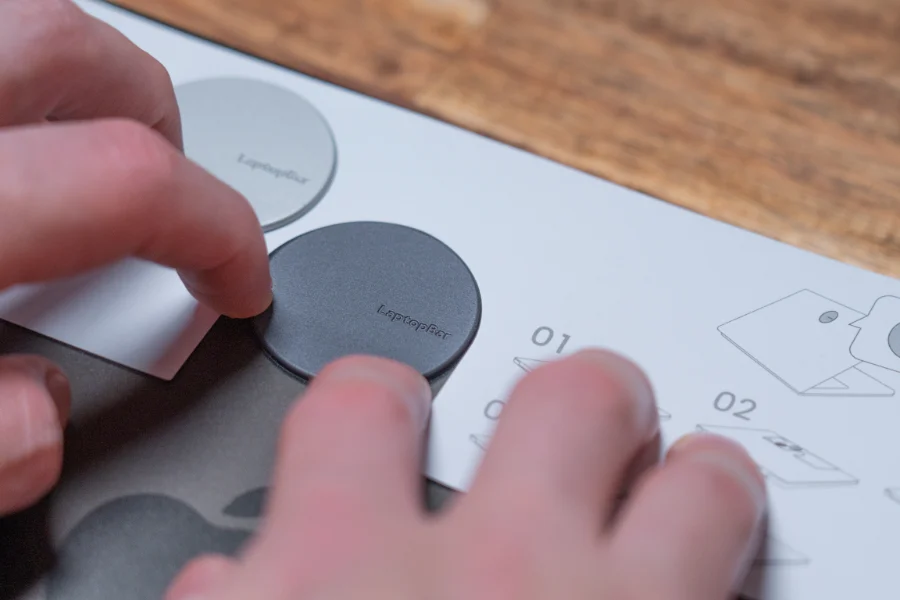
ズレないように専用のマグネットシールをくっつけます。

マグネット装着したあとのMacBook Pro。なんとも言えないビジュアルになってしまうのでこれは残念ポイント。
STEP2:ライト本体とバッテリー側(スタンド)を接続


スクリーンバーライト本体と、バッテリー側(スタンド)をマグネットでくっつけるだけです。
STEP3:スクリーンバー本体をラップトップにくっつけて完成

これで完成。スクリーンバーをいつでも着脱できる状態へ。
BenQらしいスタイリッシュなデザイン

さすがスクリーンバーといえばBenQ!BenQといえばスクリーンバーってだけあります。シンプルにカッコいい。
ただ前面から接続部分を見ると、なんかノッチが縦に広がった感覚に陥る。これがいいのか悪いのかわからないけど。

アルミ筐体はMacBookとの相性も当然良いので、ドレスアップしたかのような風貌になりおしゃれMacBook Proへ進化。

これまでMacBook Proの上部になにかアクセサリーや周辺機器が、あった試しがないので新鮮な感じ。
デザインはいいんだけど肝心のライト機能はどうなんだってことで操作と合わせて見ていきます。
BenQ LaptopBarのありなし比較
室内が真っ暗な状態
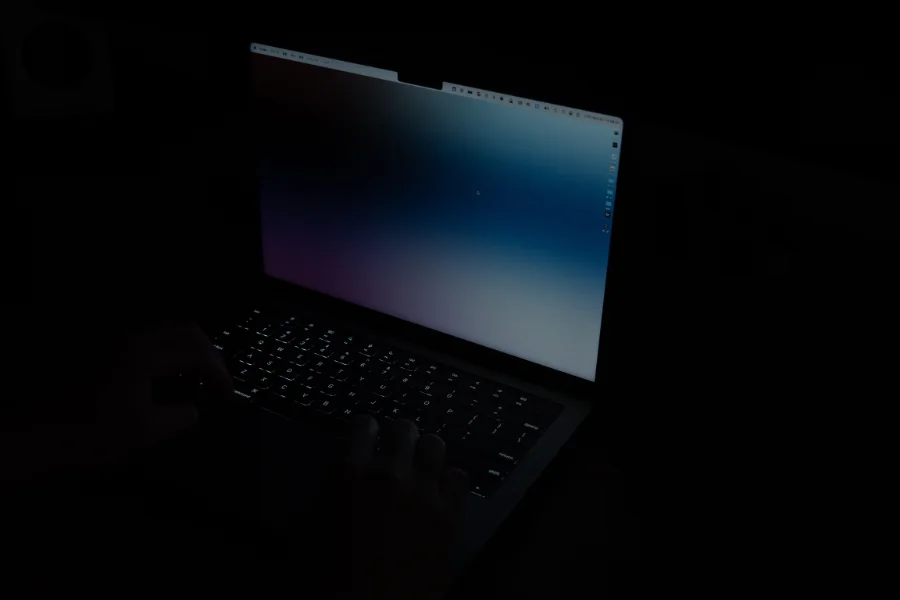

このように手元の明るさが全然違うのが画像越しでもわかります。
長時間PC作業したり、やや暗い場所で本を読んだり、書物をするときには眼精疲労の溜まり具合が雲泥の差。

自分は過去、デスクモニターへBenQのスクリーンバーを導入する前は、本当にこれっているんだろうか?って思ってた勢なんですよね。
ですが、今やなくてはならないアイテムになってるのでラップトップにも装着できるようになったのはシンプルに嬉しいです。
調光機能は2700K〜5700K



2700Kは、照明器具の電球にランナップされている汎用性が高い色温度で白熱電球で落ち着く色合い。
この電球色って以外と変な色合いになることが多いのですが、BenQのLEDは忠実に電球色を再現してくれてるので、使ってても気分が悪くなりません。

対して5700Kは、昼白色〜昼光色の色温度で白っぽい色味。オフィスのような環境に適した色温度ですね。
色温度調整時の挙動

スクリーンバー本体の上部にある「ライトセーバー」みたいなところをスライドすると色温度調整ができます。
ライト機能&操作方法
本機のライト(点灯)機能をまとめると以下のとおり。
- ジェスチャー操作
- 自動調光機能
- アームの高さを調節
操作方法と合わせて見ていきます。
ジェスチャー操作

ラップトップに装着した状態で操作するので、物理的な操作は相性悪いと思ってたので、非接触のジェスチャー操作はナイス発想だなと感じました。
手をかざしてスライドするだけで、ライトを点灯⇄消灯などができます。
自動調光機能


周囲の明るさに応じて自動調光機能があるため、常時ベストな光量で照らしてくれるので、使用する場所に合わせていちいち操作する必要がありません。
自動調光の基準変更方法

- 左側のLED部分を長押し
- ライト部分をスライド
これらの操作で、自動調光時の基準値を変更できるので、自分がベストだと思う光量で設定できます。
アームの高さ調節
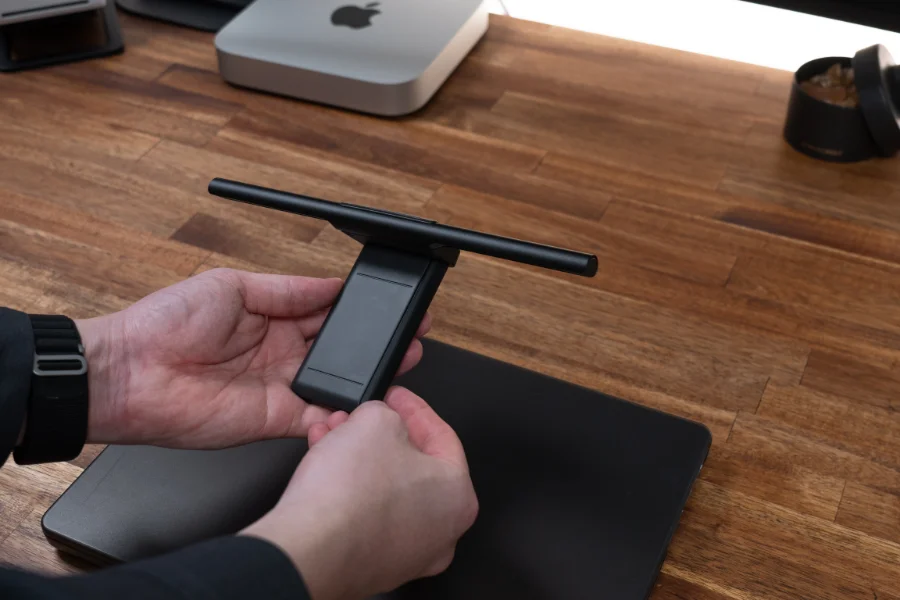


ライト本体を引き上げることができるので、照射範囲の調整ができます。あまり使わないかもしれませんが、いざってときは便利かも。


アームを伸ばして使用すると、ライトが柔らかくなり周辺全体を灯してくれます。
モバイル仕様

本機は専用ポーチがついてるので持ち運び前提の設計です。
結構かさばるのかと思いきや、バッテリーとライトバー本体が分離式で、コンパクトに収納できます。

ただし、ポーチが肉厚ではないので、強い衝撃には要注意。
外出先はコンセントもしくはモバイルバッテリーがあれば充電できる


LaptopBarのスタンド部分にUSB-Cポートがあるので、ここに給電用のモバイルバッテリーや電源を用意すれば外出先でも充電できます。
本機はラップトップ用として使うため普段からMacBookやラップトップ用のモバイルバッテリーを持っていれば安心です。
ちなみに充電しながら使える

連続使用時間が4時間30分〜5時間
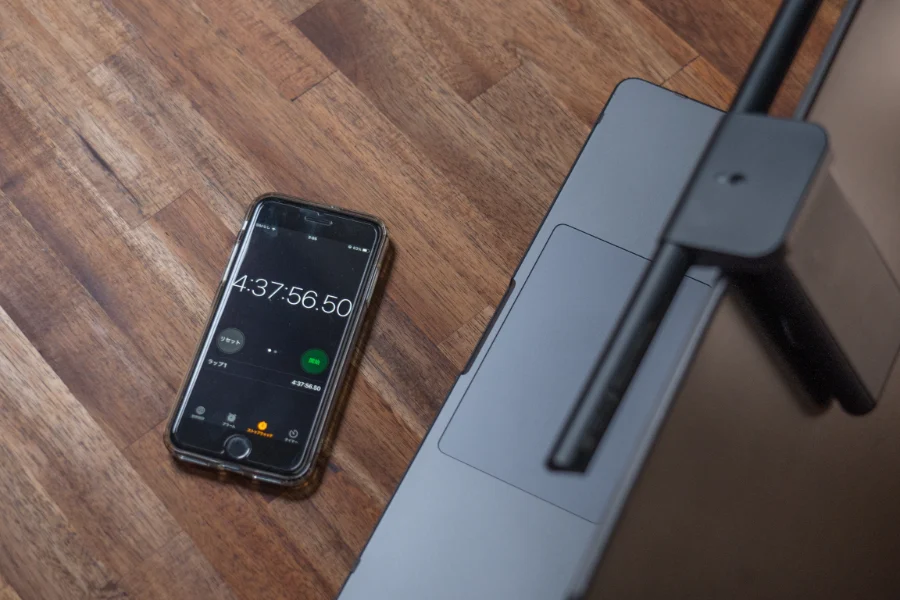
連続使用時間ですが、実測値で満充電から4時間30分〜5時間くらいでした。
明るさ環境次第では、もう少しバッテリーが伸びると思います。
スペック(比較)
BenQスクリーンバーといえばラップトップ用のScreenBar Haloがあります。
ラップトップ用の本機とは使用用途が異なりますが、一応スペックを比較表で準備しました。
| LaptopBar | ScreenBar Halo | |
|---|---|---|
| 光源種類 | デュアルカラーLED | デュアルカラーLED |
| 色温度 | 2700K 〜 5700K ※7段階 | 2700K 〜 6500K ※無段階 |
| 照度 | 中央照度700ルクス (照射面から30㎝の場合) | 中央照度800ルクス (照射面から45㎝の場合) |
| 照明範囲 | 34cm x 25cm | 63cm x 40cm |
| 消費電力 | 7.5W | 6.5W |
| 素材 | アルミニウム合金, ポリカーボネート | アルミニウム合金, PC/ABS樹脂 |
| 本体カラー | ブラック・ホワイト | グレー |
BenQ LaptopBarの気になった点
本スクリーンバーを使用して約1週間、気になった点は以下のとおり。
気になった点
- マグネット装着が必須
- そこそこ発熱する
- 長期間使用したらどうなるんだろうという不安あり
マグネット装着が必須

BenQ ScreenBar Halo
これまでデスクモニター用のBenQスクリーンバーは、すべてモニターに引っ掛けて使用するタイプでした。
同じような使い方かな?と思ってたのですが、ひっかけて使用ではなくくっつけて使用することになります。

個人的には結構残念なポイントで、スクリーンバー本体を装着してるときはいいんですけど、外すとお世辞にもカッコいいとは言えない…
 こびぃ
こびぃラップトップ自体に奥行き無いものばかりだし、専用ではなく互換性重視になるとどうしてもくっつけて使うタイプになりますよね。
そこそこ発熱する

使って10分足らずでスクリーンバー本体付近が結構熱く感じたので、サーモグラフィで計測してみました。

スクリーンバーの中心部が約50度でした。火傷するような熱さではないですが、一応注意していた方が良いと思います。
外部モニター用のBenQスクリーンバーの場合

BenQ ScreenBar Haloの場合は、バー本体は約35.5度で人肌温度です。本機より15度くらい低いので、より安全ってことがわかりますね。
長期間使用したらどうなるんだろうという不安あり

これは先にも書きましたが、約165gをラップトップの上部に長期間使用するとどうなるかわからないので、ちょっとリスクに感じました。
 こびぃ
こびぃラップトップのモニター上部に直接つけるアクセサリーや周辺機器で200g近いのは今までなかったのでちょっと怖さがある。ただライトとしての品質は間違いなく良いよ!
おすすめかわからないけどこんな使い方もあり
スクリーンバー本体の背面がマグネットでピタッとくっつく仕様なので、MagSafeアクセサリーと相性良いんじゃないか?っておもって試したのがこれ↓

人気のMOFTのMagSafeスタンドにくっつけたら、ラップトップなくても使えちゃいました。いやいやこれはかなり良い!

今年イチ買って良かった本の「メタ思考」
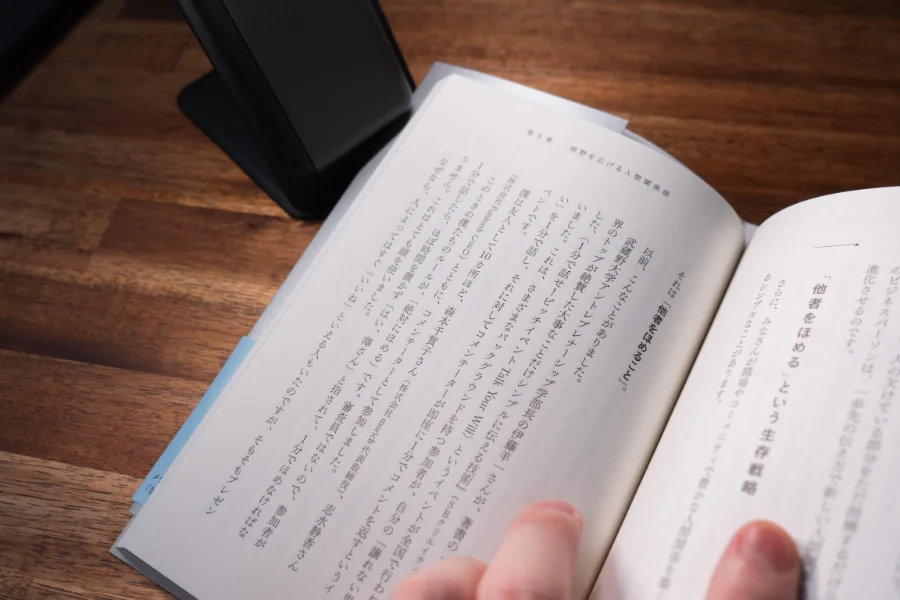
MagSafeスタンドとの組み合わせにより、読書灯みたいな使い方もできます。
で、ここで思ったのがMagSafeじゃなくてもマグネットで良いんじゃない?って思ったので試したらこんな感じ↓


磁石つくところなら全部行けると思う。

ちなみにMOFTマルチスタンドと本機を最大まで伸ばすと周辺一体を照らせます。
ラップトップとキーボードを分けて使用してる人なんかはこういう使いかたもあり↓

ノートパソコンスタンドに設置したMacBookを照らすのではなく、手元のキーボードを照らす感じ。
※画像のスタンドはTwelve South Curve for MacBookです。

これで手元が明るくなるので、家族が寝静まった暗闇での作業もいつものスタイルでっできます。
こんな感じで使い方次第によっては、スクリーンバー以上の活躍をしてくれるアイテムでした。
まとめ:ラップトップでメイン作業する人はあり!
- アルミ筐体でMacBookと相性良い
- モバイル特化で持ち運びに便利
- マグネットがあればとにかくどこでも使える
- 色温度調整や自動調光などライトとして欲しい機能はすべて揃ってる
- マグネット装着が必須
- 持ち運びにはそこまで適してない
- 長期間使用したらどうなるんだろうという不安あり
おすすめの人
- ラップトップをメインで使ってる人
- 比較的暗い場所で作業することが多い
- 作業時は手元を常に照らしたい
上記に該当する人は購入検討して、より作業効率をあげたり、目をいたわるために導入するのも良しだと感じました。
逆に普段外部モニターをメインで使ってる人は、優先度的には低いと思います。
外部モニターをメインなら、同社のScreenBar HaloやMacBook持ちなら他のMacBook向けのアクセサリーを揃えるのもありですね!
ではまた!
※当記事内で紹介しているリンクは一部Amazonアソシエイトリンクがあります
あなたにおすすめのMacBook関連記事